إصلاحات سريعة لم يتم حفظ الصور على iPhone في Camera Roll على iOS 14
ملخص: The text below will show the fast fixes to solve iPhone not saving photos to the camera roll on iOS 14 and recover any lost photos with the help of Bitwar iPhone Data Recovery!
جدول المحتويات
فهم عدم حفظ iPhone للصور على iOS 14
There are many tools or features that are not working well after the latest iOS 14 update such as notifications not working, messages disappearing, Apple Pay not working, and others. Recently, iPhone users had complained that their iPhones do not save photos in the photo album, which causes them to lose a lot of important photos from their iPhone.
لذلك إذا فقدت صورك بسبب مشكلة iPhone ، نقترح عليك استعادة الصورة أولاً قبل تنفيذ الإصلاحات لحل المشكلة.
استعادة الصور المفقودة مع استعادة بيانات iPhone
Bitwar iPhone Data Recovery هي أداة استعادة البيانات الأكثر فاعلية لجهاز iPhone لأنه يمكنها استعادة أنواع ملفات متعددة تشمل الرسائل والصور والتقويمات وسجلات المكالمات ومقاطع الفيديو والإشارات المرجعية وغيرها.
لذا اتبع الخطوات الإرشادية أدناه لاسترداد الصور المفقودة من iPhone لمنع أي فقدان إضافي للبيانات.
Step 1: تحميل and تثبيت أداة استرداد بيانات iPhone من Bitwarsoft Download Center.
Step 2: Connect جهاز iPhone الخاص بك إلى جهاز الكمبيوتر و Open the software.

Step 3: Choose الصور من أنواع الملفات وانقر فوق Start Scan.

Step 4: Preview the scan results and click the Recover to Computer زر لاستعادة الصور المفقودة.

3 إصلاحات لحل مشكلة عدم حفظ iPhone للصور في ألبوم الكاميرا
بعد استعادة صورك المفقودة ، يمكنك المتابعة مع الحلول أدناه التي تساعدك بشكل أفضل في وضعك.
الطريقة الأولى: إعادة تشغيل iPhone
أول شيء أولاً ، تحتاج إلى إعادة تشغيل جهاز iPhone الخاص بك على الفور عندما ترى حدوث هذه المشكلة على جهاز iPhone الخاص بك لتحديث نظام التشغيل على هاتفك. كل ما عليك القيام به هو الضغط لفترة طويلة على زر التشغيل والتمرير لليمين لإيقاف التشغيل. ثم اضغط مع الاستمرار على الزر نفسه وانتظر ظهور شعار Apple على الشاشة.
الطريقة الثانية: التحقق من مساحة تخزين iPhone
عندما لا تكون هناك مساحة تخزين كافية على جهاز iPhone الخاص بك ، فسوف يتوقف عن حفظ ملفات الوسائط الجديدة في قائمة الكاميرا الخاصة بك والتي تتضمن كلاً من مقاطع الفيديو والصور. لذلك تحتاج إلى التحقق من مساحة التخزين وما إذا كانت وحدة التخزين ممتلئة ، فقم بحذف الصور أو مقاطع الفيديو أو التطبيقات أو الملاحظات غير المرغوب فيها أو غيرها لتوفير مساحة للملفات الجديدة.
Step 1: Go to iPhone Settings.
Step 2: Click on the General menu.
Step 3: Select تخزين iPhone للتحقق من مساحة التخزين.
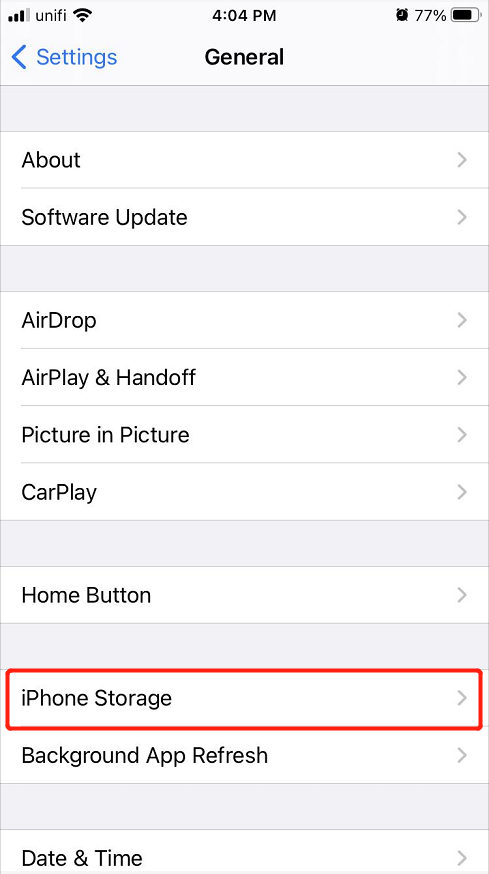
الطريقة الثالثة: إرسال الصور عبر iMessage
الطريقة الأكثر فاعلية هي إرسال الصور عبر iMessage لحفظ الهاتف في تطبيق رسائلك.
Step 1: Open the تطبيق الكاميرا on your iPhone.
Step 2: خذ أ صورة فوتوغرافية and click the ظفري من أسفل الزاوية اليسرى لمعاينة الصورة.
Step 3: Choose the شارك رمز وحدد Message لمشاركة الصورة مع أي من جهات الاتصال الخاصة بك.
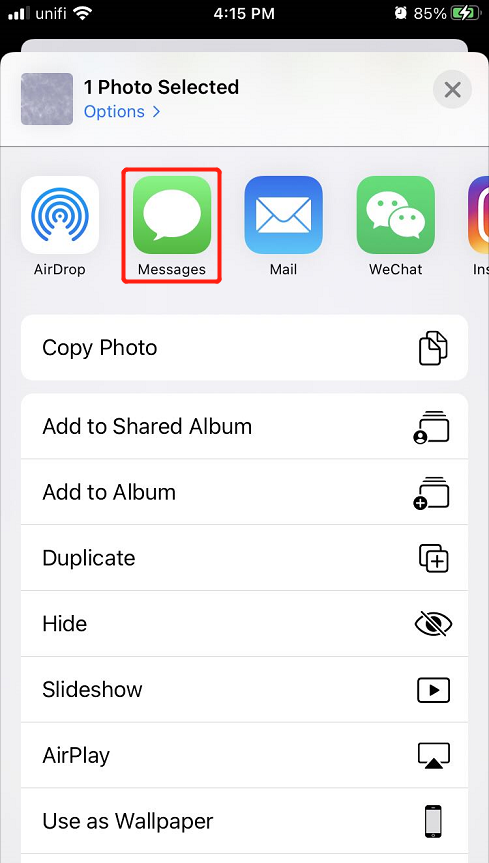
حفظ الصورة في Camera Roll!
في حالة مواجهتك لنفس المشكلة ، تذكر اتباع الحلول المذكورة أعلاه لإصلاح iPhone وعدم حفظ الصور لمشكلة لفة الكاميرا بسهولة ، واستعادة أي صور مفقودة من iPhone باستخدام Bitwar iPhone Data Recovery!
المقال السابق
ما الجديد في Bitwar HEIC Converter for Mac V3.1.0 ملخص: سيُظهر النص أدناه الإصلاحات السريعة لحل مشكلة عدم حفظ iPhone للصور في ألبوم الكاميرا ...المادة التالية
4 أفضل الحلول لإصلاح رسائل iPhone المختفية من البريد الوارد ملخص: سيُظهر النص أدناه الإصلاحات السريعة لحل مشكلة عدم حفظ iPhone للصور في ألبوم الكاميرا ...
About Bitwar iPhone Data Recovery
3 Steps to recover photos, videos, contacts, call logs, notes, messages, reminders and calendars, Safari bookmarks, etc. from iPhone/iPad/iPod Touch.
أعرف أكثر
